Ratunku! Przez przypadek skasowałem 86 notatek z mojego iPhone'a XS – w tym notatki z czytania, pomysły do pracy, a nawet wymiary ubrań mojej mamy. Wszystko jest dla mnie mega ważne! Ktoś wie, jak odzyskać notatki z iPhone'a? Mam iOS 18!
Narzędzie do odzyskiwania notatek z iPhone'a!
Niezbędne narzędzie do odzyskiwania skasowanych notatek z iPhone'a bez kopii zapasowej. Bardzo przejrzysta instrukcja obsługi, łatwe odzyskiwanie danych w 3 krokach! Kompatybilny z iOS 18.
Notatki znacznie poprawiły sposób, w jaki zapisujemy szybkie myśli, tworzymy listy kontrolne i wiele więcej.
Kiedy przypadkowo usuniesz ważne notatki na iPhone'ie, nie powinieneś panikować. W tym artykule przedstawię Wam 4 sposoby, jak odzyskać notatki na iPhone'ie. Zobaczmy je dokładniej poniżej.
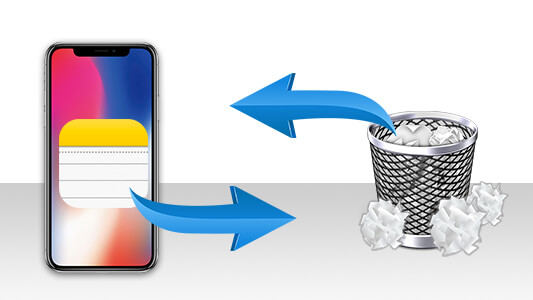
- 1. Czy możliwe jest odzyskanie usuniętych notatek z iPhone'a?
- 2. Jak odzyskać notatki na iPhone'ie z folderu Ostatnio usunięte
- 3. Odzyskiwanie notatek z iPhone'a bez kopii zapasowej

- 4. Jak odzyskać notatkę na iPhone'ie z kopią zapasową (iTunes/iCloud)
- 5. Najczęstsze pytania dotyczące odzyskiwania notatek na iPhone'ie
Czy można odzyskać usunięte notatki z iPhone'a?
Odpowiedź jest prosta: tak, da się odzyskać notatki z iPhone'a! Dlaczego? Notatki, jak inne dane, są przechowywane w bazie SQLite. Gdy je usuniesz — ręcznie lub przypadkowo — zmienia się tylko ich status z "przydzielone" na "nieprzydzielone". Same dane nadal są w systemie. Jednak każde nowe dane mogą je szybko nadpisać.
Dlatego po usunięciu notatek najlepiej natychmiast przestać używać telefonu. Teraz sprawdź poniższy przewodnik i wybierz najlepszą metodę dla siebie!
Jak odzyskać notatki na iPhone'ie z folderu Ostatnio usunięte
Jeśli korzystasz z iOS 11 i nowszych (w tym iOS 18), zauważysz, że aplikacja Notatki zawiera folder o nazwie Ostatnio usunięte. Ten folder umożliwia odzyskanie usuniętych notatek na iPhone'ie. Ale jak wskazuje słowo "Ostatnio", usunięte notatki są tutaj dostępne tylko przez 30 dni.
Krok 1. Przejdź do folderu "Ostatnio usunięte" w aplikacji Notatki.
Krok 2. Kliknij przycisk "Edytuj" w prawym górnym rogu.
Krok 3. Wybierz notatki, które chcesz odzyskać, a następnie kliknij przycisk "Przenieś" w lewym dolnym rogu.
Krok 4. Wybierz folder, do którego chcesz przenieść usunięte notatki. Następnie przejdź do tego folderu, aby zobaczyć odzyskane notatki.
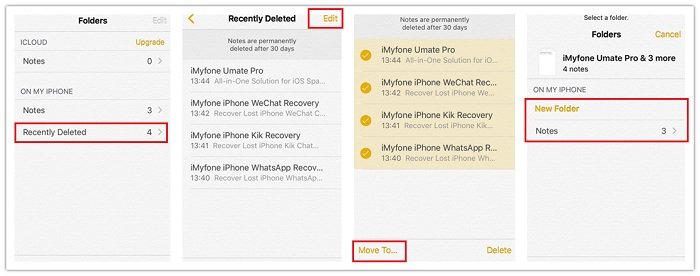
Odzyskiwanie notatek iPhone bez kopii zapasowej
Nie widzisz notatek w folderze "Ostatnio usunięte"? Spokojnie — iMyFone D-Back odzyska je bez potrzeby kopii zapasowej! Jeśli nie masz backupu albo nie chcesz ryzykować nadpisania danych przez iTunes lub iCloud, to najlepsze rozwiązanie dla Ciebie. D-Back pozwala szybko i bezpośrednio przywrócić nawet trwale usunięte notatki z iPhone'a lub iPada. Sprawdź, co jeszcze potrafi to narzędzie!

Główne cechy iMyFone D-Back
- Odzyskiwanie trwale usuniętych notatek bez kopii zapasowej dzięki zaawansowanej technologii gwarantującej wysoką skuteczność.
- Darmowy podgląd notatek zapisanych w kopii zapasowej iPhone'a — bez konieczności korzystania z iTunes czy iCloud.
- Wyciąganie i przywracanie konkretnych notatek bez potrzeby odtwarzania całej kopii zapasowej.
- Wsparcie dla odzyskiwania kontaktów, wiadomości WhatsApp, notatek głosowych i łącznie 18 typów plików.
- Kompatybilność ze wszystkimi urządzeniami iOS oraz wersjami systemu, w tym iOS 18.
Krok 1Otwórz D-Back i wybierz "Przywróć z urządzenia iOS". Następnie kliknij przycisk Dalej.
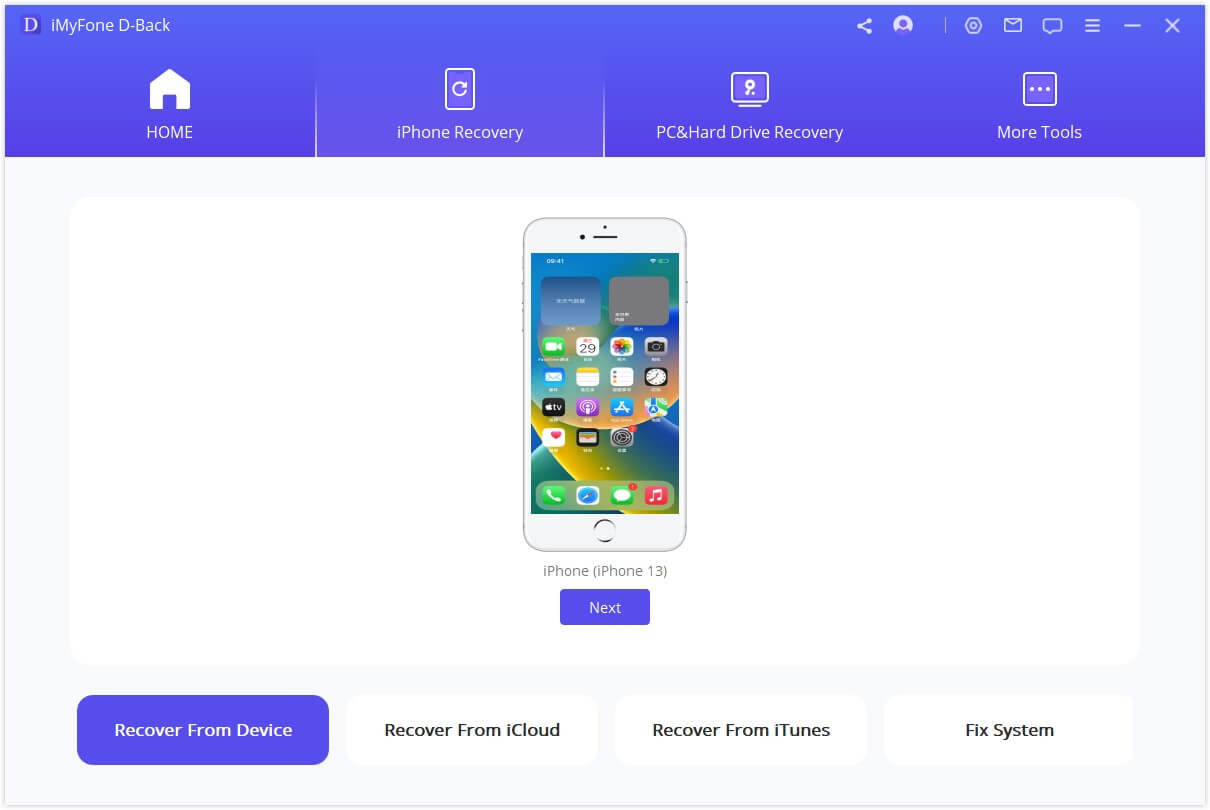
Krok 2Na karcie Notatki i inne wybierz kategorię "Notatki", z której chcesz odzyskać usunięte notatki, i kliknij "Skanuj".
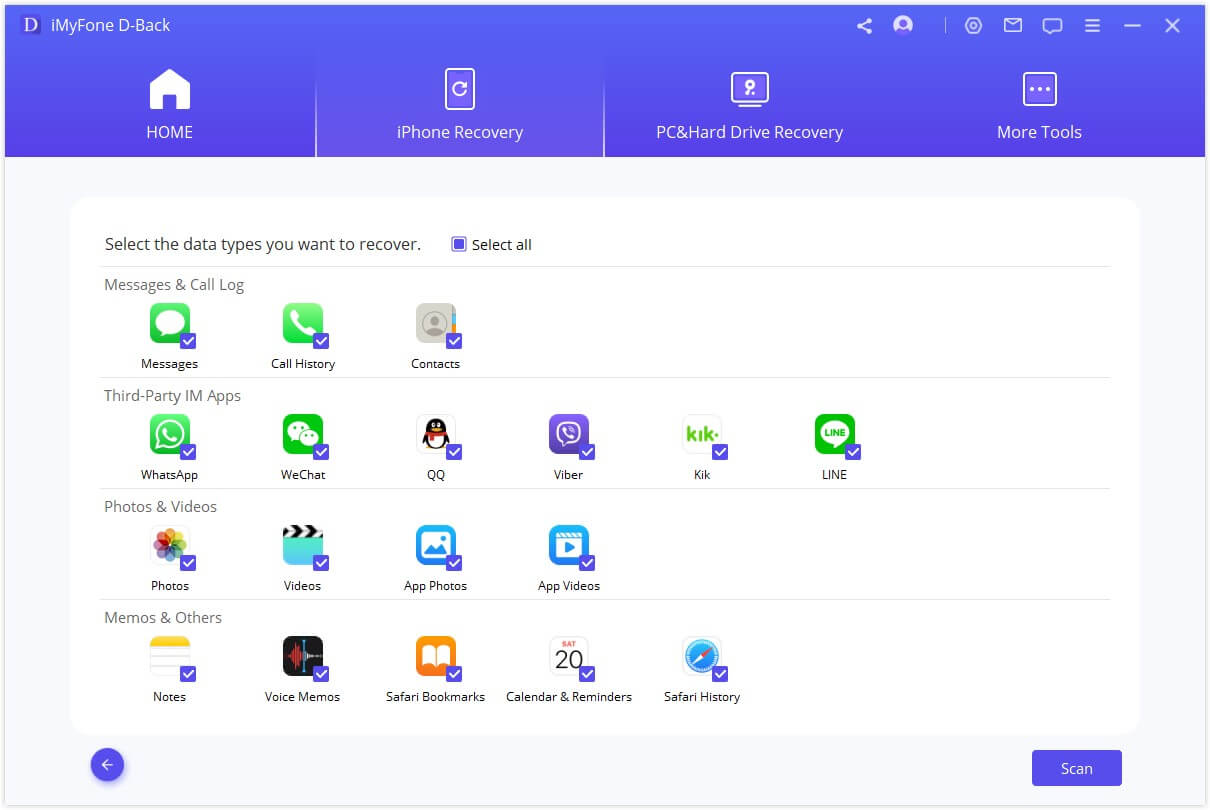
Niespodzianka⭐: Rozwiń, aby skorzystać z 20% rabatu na odzyskiwanie notatek na iPhone za jednym kliknięciem
Krok 3Po zakończeniu skanowania, wyświetlą się wszystkie notatki. Wybierz te, których potrzebujesz, a następnie kliknij "Odzyskaj" aby je odzyskać.
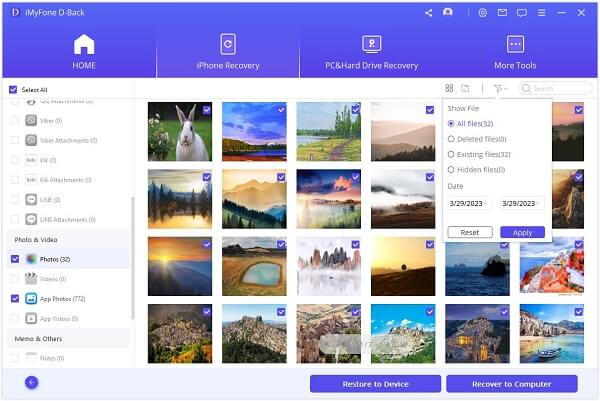
Film instruktażowy na temat jak odzyskać trwale usunięte notatki z iPhone'a BEZ KOPII ZAPASOWEJ
Jak odzyskać notatkę na iPhone'u za pomocą kopii zapasowej (iTunes/iCloud)
Obecnie istnieje kilka sposobów na odzyskanie usuniętych notatek na iPhone'u, śledź nas, aby odkryć najpopularniejsze metody odzyskiwania za pomocą kopii zapasowej iTunes i iCloud.
4.1 Odzyskiwanie usuniętych notatek na iPhone'u za pomocą iTunes
Jeśli regularnie tworzysz kopię zapasową danych swojego iPhone'a w iTunesie, prawdopodobnie Twoje usunięte notatki są w twoich kopii zapasowych iTunes. Oto jak je odzyskać z iTunes za pomocą oficjalnej metody i potężnego narzędzia.
A. Odzyskiwanie trwale usuniętych notatek iPhone'a za pomocą iTunes [Oficjalny przewodnik]
Krok 1. Podłącz iPhone'a i otwórz iTunes na komputerze, z którym synchronizujesz urządzenie.
Krok 2. Kliknij "Przywróć kopię zapasową" aby przywrócić urządzenie do ostatniej kopii zapasowej iTunes.
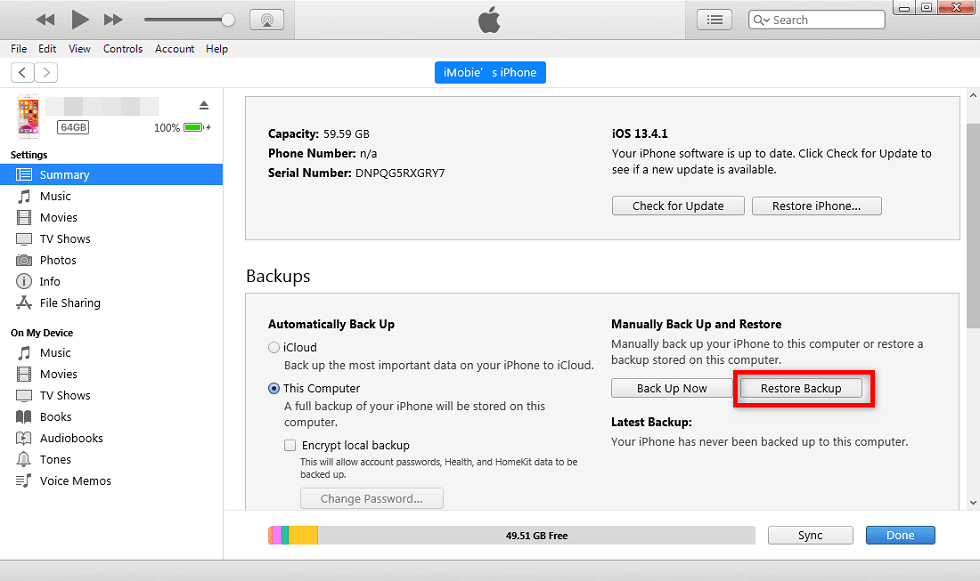
B. Odzyskaj usunięte notatki z kopii zapasowej iTunes [D-Back]
Jeśli obawiasz się nadpisania istniejących danych i chcesz zobaczyć podgląd notatek przed przeprowadzeniem odzyskiwania, możesz skorzystać z trzeciego trybu D-Back: Odzyskiwanie z kopii zapasowej iTunes.
Krok 1Pobierz i uruchom D-Back. Wybierz "Odzyskiwanie z kopii zapasowej iTunes". Kliknij "Rozpocznij". Następnie zobaczysz wszystkie kopie zapasowe iTunes na swoim komputerze. Wybierz jedną z wylistowanych kopii zapasowej iTunes, a następnie kliknij "Dalej".
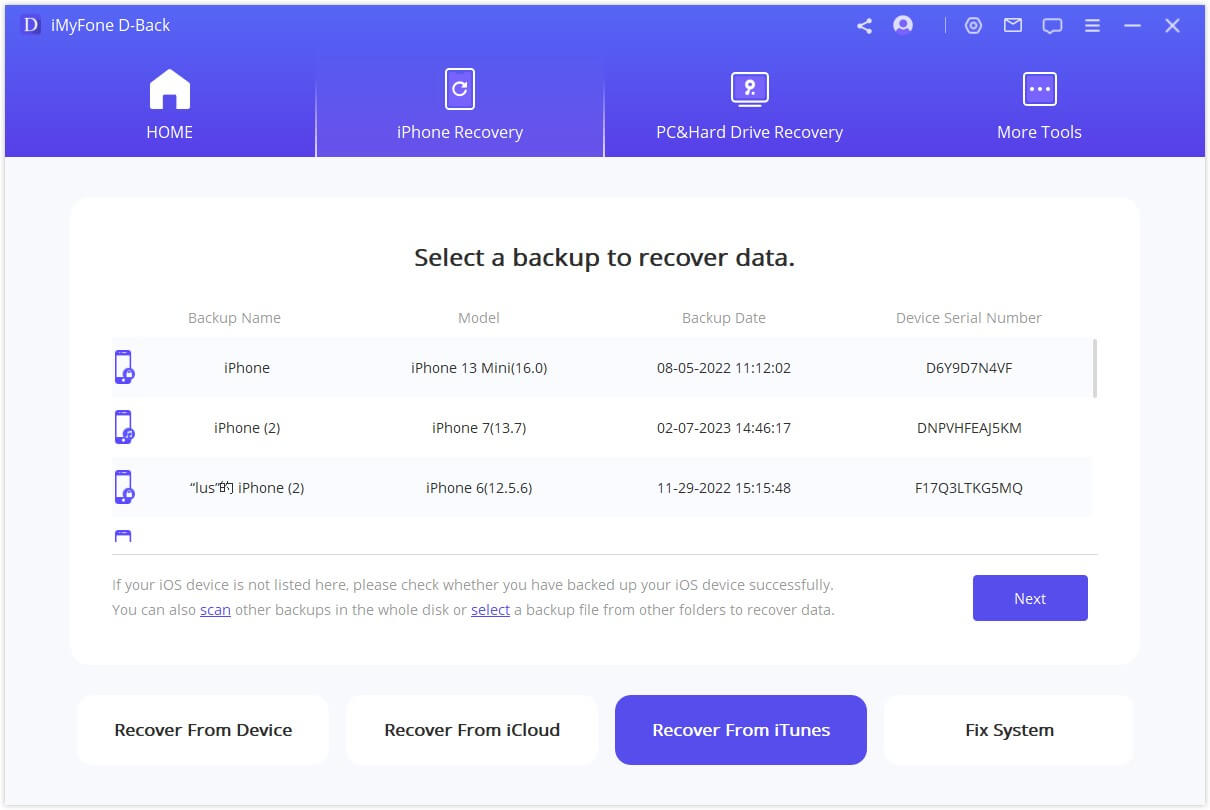
Krok 2Wybierz "Notatki" jako rodzaj danych do skanowania. Kliknij "Skanuj", aby umożliwić programowi zeskanowanie wybranej kopii zapasowej.
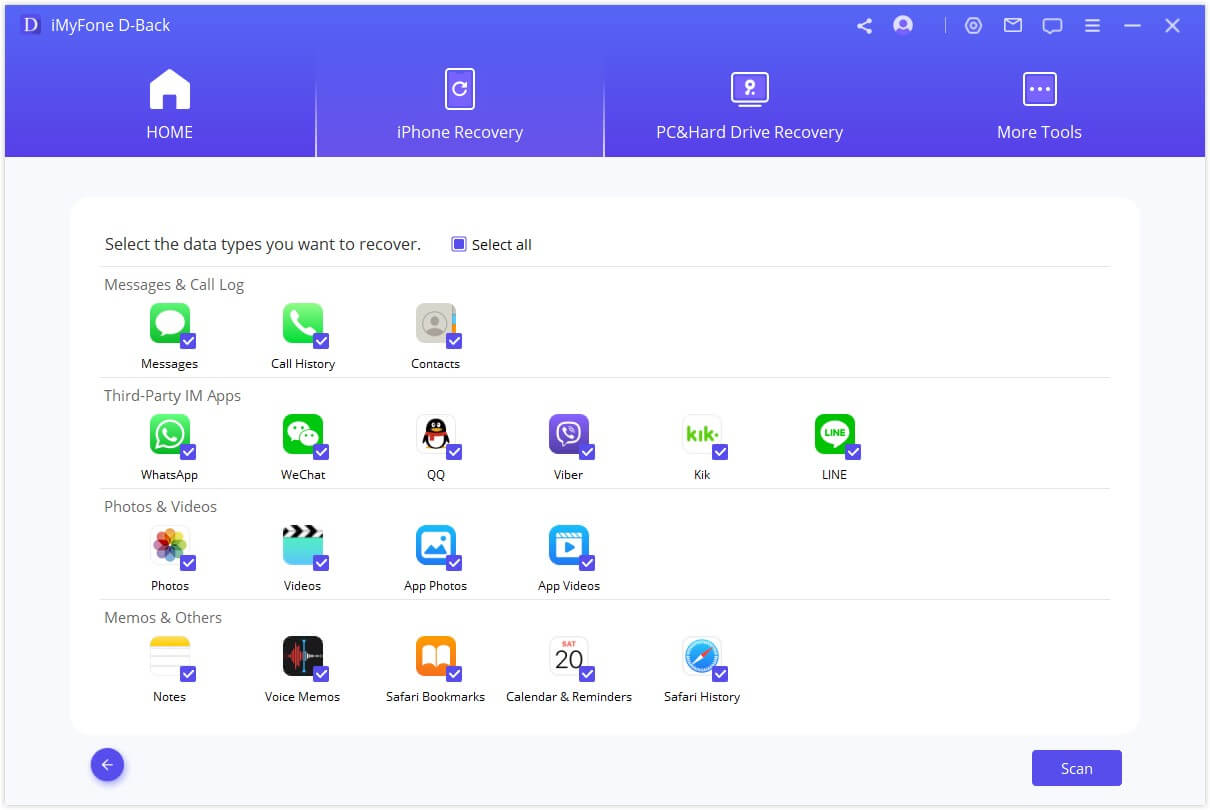
Krok 3Po zakończeniu skanowania wyświetlą się wszystkie notatki. Wybierz te, których potrzebujesz, a następnie kliknij "Odzyskaj", aby je zapisać.
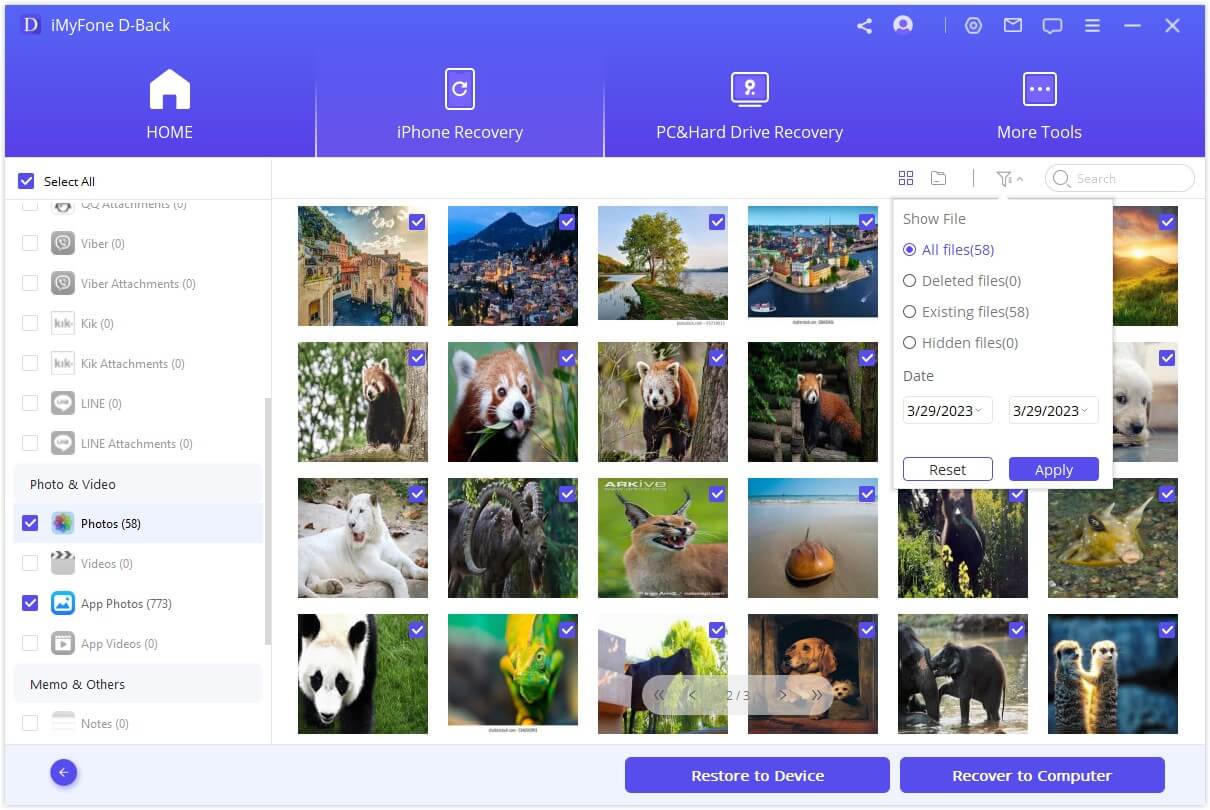
4.2 Odzyskiwanie usuniętych notatek z iPhone'a za pomocą iCloud
Poprzez kopię zapasową w iCloud możemy również odzyskać usunięte notatki z iPhone'a. Wystarczy postępować zgodnie z poniższymi krokami:
A. Odzyskiwanie usuniętych notatek iPhone'a za pomocą iCloud.com
Jeśli włączyłeś kopie zapasowe w iCloud, twoje usunięte notatki mogą być zawarte w pliku kopii zapasowej w iCloud.
Jeśli tak, wystarczy przywrócić kopię zapasową w iCloud, aby je odzyskać.
Krok 1. Przejdź do Ustawienia > Ogólne > Zresetuj, następnie dotknij Oczyść całą zawartość i ustawienia.
Krok 2. Dotknij Przywróć z kopii zapasowej iCloud, a następnie zaloguj się za pomocą swojego identyfikatora Apple.
Krok 3. Wybierz pożądaną kopię zapasową z listy dostępnych kopii zapasowych iCloud, gdy dotrzesz do kroku "Wybierz kopię zapasową".
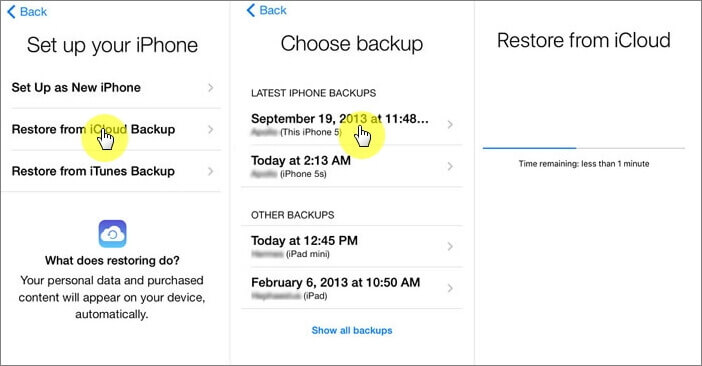
B. Odzyskiwanie usuniętych notatek iPhone'a za pomocą iCloud [Z narzędziem]
Jeśli wydaje ci się to nieco ryzykowne podczas odzyskiwania notatek za pomocą oficjalnego przywracania z iCloud, tutaj D-Back pomoże, ponieważ nie musisz przywracać, i nie musisz martwić się o nadpisanie danych.
Krok 1Otwórz D-Back i wybierz "Odzyskiwanie z iCloud". Następnie kliknij przycisk Start. Zaloguj się na swoje konto iCloud za pomocą informacji o swoim identyfikatorze Apple.

Krok 2Zaloguj się na swoje konto iCloud i wybierz kategorię "Notatki" jako typ danych, który chcesz odzyskać, a następnie kliknij "Skanuj".
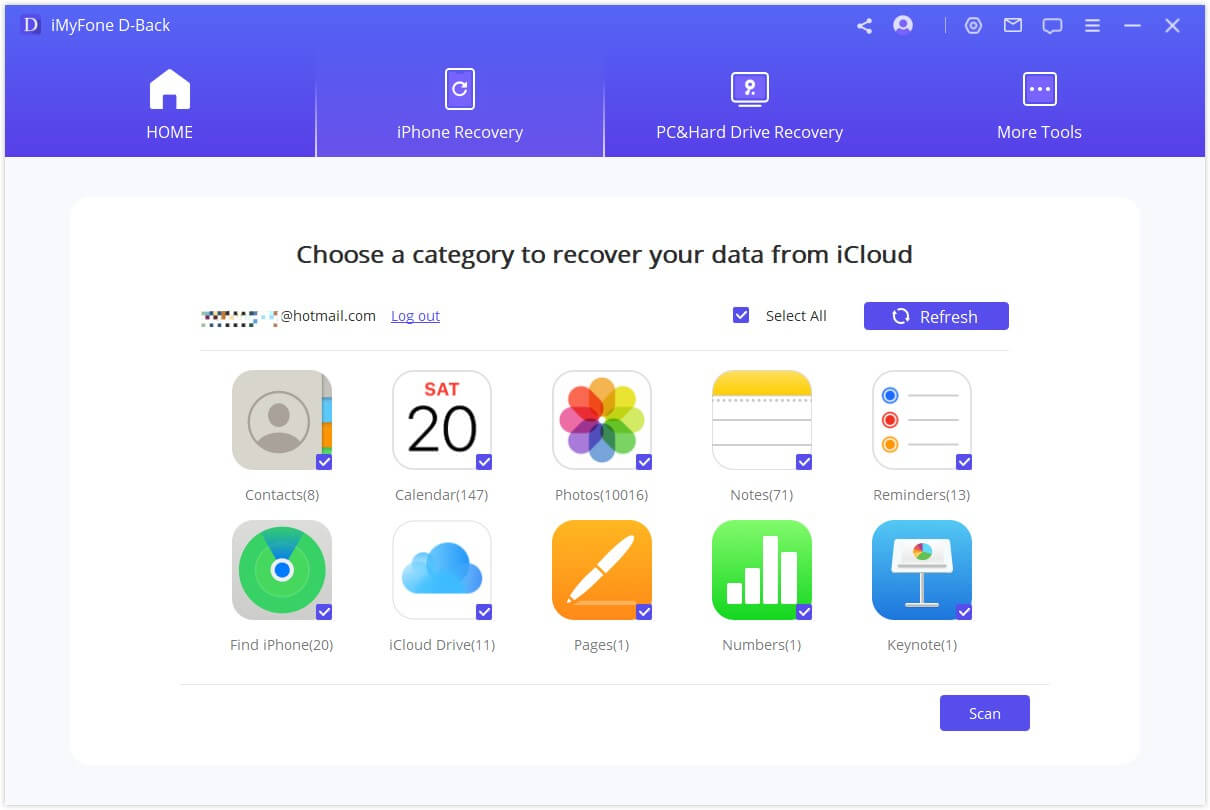
Krok 3Skanowanie jest w trakcie, może to potrwać pewien czas, w zależności od rozmiaru pliku.
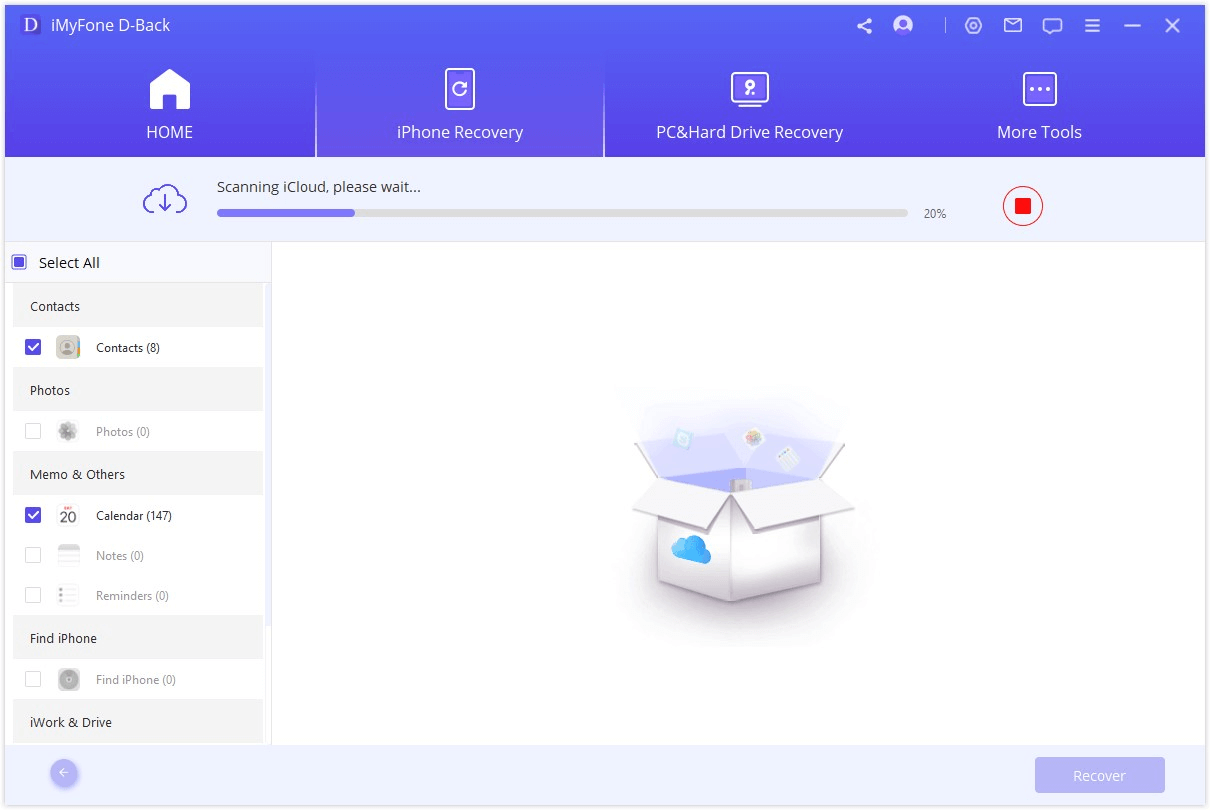
Krok 4Wszystkie notatki pojawią się po zakończeniu skanowania. Możesz wybrać notatki, które chcesz odzyskać, a następnie kliknąć "Odzyskaj". Ostatnim krokiem jest wybranie folderu, w którym chcesz je zapisać.
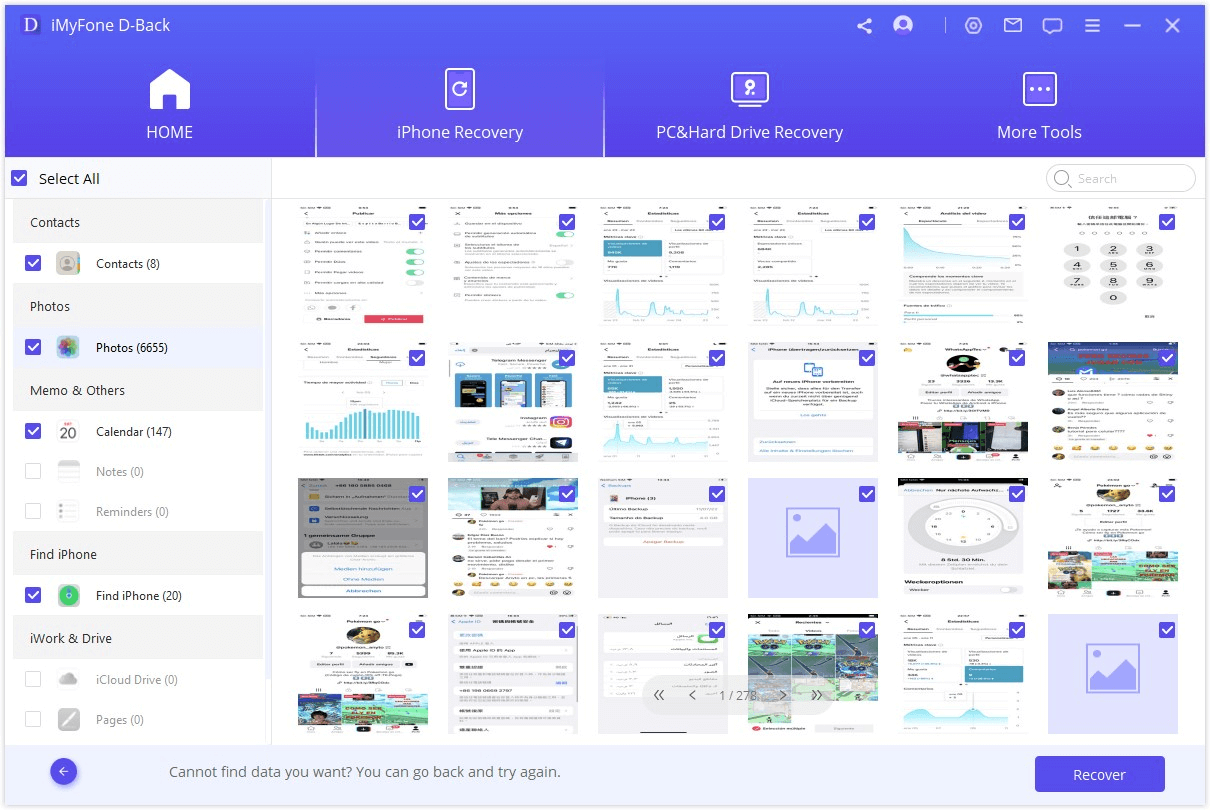
Najczęstsze pytania dotyczące odzyskiwania notatek na iPhone'a
1 Dlaczego na moim iPhone'ie nie ma folderu Ostatnio usunięte?
Istnieje kilka możliwych powodów tego problemu. Po pierwsze, prawdopodobnie wynika to z tego, że nie korzystasz z ulepszonej wersji Notatek. Ponadto być może skonfigurowałeś konto Gmail lub Yahoo do synchronizacji notatek, albo ostatnio usunięte notatki zostały usunięte, albo po prostu nie usunąłeś żadnej notatki. Ostatecznie, jeśli jesteś tylko uczestnikiem notatki współdzielonej, jej usunięcie spowoduje usunięcie jej tylko z twojej listy, ale nie z listy właściciela lub innych uczestników, a usunięta notatka nie zostanie przeniesiona do folderu Ostatnio usuniętego.
2 Dlaczego niektóre notatki zniknęły z mojego iPhone'a?
Konta poczty e-mail na twoim iPhone'ie mogą również przechowywać notatki oprócz wysyłania i odbierania wiadomości e-mail. Czasami, gdy notatki znikają, faktycznie nie zostały usunięte, ale nadal są obecne na serwerze powiązanym z twoim adresem e-mail. Powodem, dla którego nie możesz ich zobaczyć w aplikacji Notatki, może być to, że coś jest nie tak z twoim adresem e-mail: na przykład niedawno usunąłeś adres e-mail z iPhone'a. W takiej sytuacji musisz ponownie skonfigurować swoje konto e-mail, aby odzyskać notatki.
3 Czy iMyFone naprawdę działa w celu odzyskania usuniętych notatek na iPhone'a?
Nadal masz wątpliwości, czy D-Back może pomóc Ci odzyskać utracone notatki? Sprawdź poniżej opinie użytkownika, aby uzyskać więcej informacji na nasz temat.
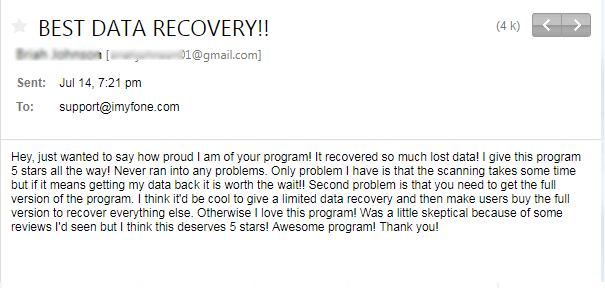
Podsumowując
Na rynku jest zbyt wiele aplikacji do odzyskiwania usuniętych notatek z iPhone'a, wybór tej, która jest godna zaufania i bezpieczna, jest bardzo trudny. Jednak narzędzie do odzyskiwania danych iOS - iMyFone D-Back może bezpiecznie odzyskać twoje usunięte notatki na urządzeniach iDevices. Czy anulowałeś usunięcie swoich notatek za pomocą czterech metod? Nie zapomnij, że wszystkie działają z najnowszą wersją iOS, w tym iOS 18/17/16/15. Jeśli masz inne dobre sugestie, jak odzyskać usunięte notatki na iPhone'ie, nie wahaj się zostawić komentarza.

